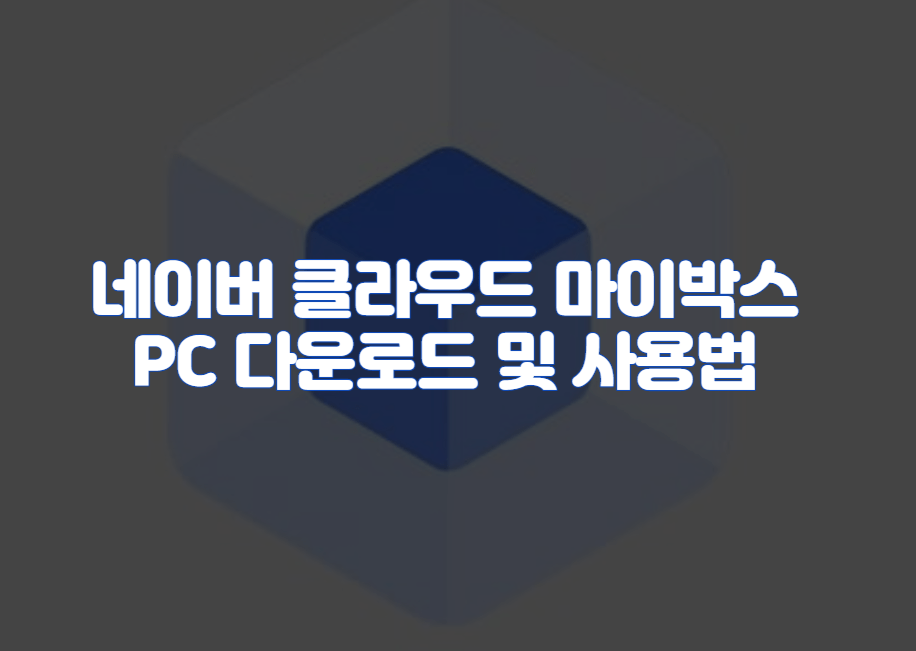네이버 클라우드 마이박스 PC 다운로드 및 사용법 | 공유 | 용량 | 탐색기 | 가격 | 실패 | 이용권 | 동기화 | 동영상 | 사진 | 삭제 | 업로드 | 해지 방법 2023에 대해 알아보겠습니다.
네이버 마이박스는 2009년 네이버 N드라이브라는 이름으로 서비스를 시작해 현재 네이버 마이박스라는 이름으로 바뀌었습니다.
네이버 마이박스 유료사용자는 1년새 2배로 증가하는 등 많은 분들이 사용하는 대표 클라우드 서비스가 되었습니다.

✅️ 관련 정보 더보기
네이버 클라우드 마이박스 PC 다운로드 및 사용법
기존 네이버 클라우드에서 네이버 클라우드 마이박스로 명칭이 바뀌어 서비스 되고 있습니다.
기본 30GB를 무료로 제공하여 사진, 동영상, 문서 등 다양한 파일을 클라우드에 저장하고 공유할 수 있습니다.
네이버 클라우드 마이박스 PC 버전을 내려받으면 윈도우 탐색기에서 네이버 클라우드 마이박스의 자료를 쉽게 찾을 수 있습니다.
네이버 클라우드 마이박스 PC 다운로드 방법
- 네이버에서 네이버 마이박스를 검색하여 네이버 마이박스 페이지에 접속합니다.
- 데스크톱 앱 다운로드를 클릭합니다.
- 본인 컴퓨터 시스템에 맞는 버전을 클릭하고 설치 팝업창에서 다음을 클릭하여 설치합니다.
네이버 클라우드 마이박스 PC 사용법
네이버 클라우드 마이박스 PC 실행방식은 2가지 입니다.
- 실시간 동기화를 위해 항상 백그라운드에 실행하는 방법 : 본인만 사용하는 컴퓨터에 추천
- 사용자가 필요할 때만 접속하는 방식 : 여럿이 사용하는 컴퓨터에 추천
실행방식은 최초 접속화면 혹은 환경 설정에서 [윈도우 시작 시 자동실행], [자동 로그인] 체크 박스를 통해 설정하면 됩니다.
동기화 방식도 2가지 입니다. 최초접속시 2가지 중에 본인이 원하는 방식을 선택하면 됩니다.
- 마이박스를 내 컴퓨터와 동기화 : 내 컴퓨터에 동기화 폴더가 생성되고, 이 위치에 선택한 마이박스 폴더가 동기화 됩니다.
- 컴퓨터 폴더와 마이박스 폴더를 연결 : 선택한 컴퓨터 폴더와 마이박스 폴더를 1:1로 연결합니다. 내 컴퓨터와 폴더를 마이박스에 동기화 하는 경우에 적합합니다. 기존 마이박스 탐색기 베타 버전과 동일한 방식입니다.
👇 네이버 클라우드 마이박스 PC 다운로드 및 사용법 자세한 정보는 아래에서 확인하세요!
네이버 클라우드 마이박스 공유
1. 멤버 초대하기
공유할 폴더를 선택한 후 화면 상단 메뉴 ‘공유’ 버튼을 통해 멤버를 초대하거나, 공유할 폴더를 마우스 우클릭하여 멤버를 초대할 수 있습니다.
아래의 세 가지 방법으로 멤버를 초대할 수 있으며, 초대받은 멤버가 초대 수락을 해야 멤버로 추가됩니다.
1) 휴대전화번호 : 입력한 휴대전화번호로 멤버 초대 문자가 발송됩니다.
2) 이메일 : 입력한 이메일 주소로 멤버 초대 이메일이 발송됩니다. 네이버 외의 이메일로도 초대 발송은 가능하나 멤버가 초대를 수락하려면 네이버 MYBOX를 이용 중인 아이디로 로그인해야 합니다.
3) 네이버 아이디 : 입력한 네이버 아이디로 초대 이메일이 발송됩니다. 이메일과 MYBOX ‘공유 받은’ 폴더에서 초대를 확인할 수 있습니다.
입력란에 초대 정보를 입력한 후 ‘초대’ 버튼을 누르면 초대가 발송되며, 입력란에서 쉼표(,)나 엔터 키를 사용하면 여러 명을 입력할 수 있습니다.
초대가 발송되면 대기 중 상태로 목록에 노출되며, 초대 대상 오른쪽의 ‘V’를 클릭하면 편집 권한 설정이 가능합니다.
다시 초대하려면 ‘다시 초대’ 버튼을, 초대 멤버를 삭제하시려면 ‘X’ 버튼을 클릭해주세요.
2. 멤버 삭제/권한 변경하기
멤버 초대 화면의 멤버 목록에서 멤버 오른쪽 아래 화살표 ‘V’를 클릭하면 멤버의 편집 권한을 변경하거나 멤버를 삭제할 수 있습니다.
1) 편집 권한 : 폴더를 공유한 사용자와 동일하게 파일 올리기나 삭제, 편집 등의 작업을 할 수 있습니다. 단, 폴더에 다른 멤버를 초대하는 것은 폴더를 공유한 사용자만 가능합니다.
2) 읽기 권한 : 공유 받은 폴더의 파일 열람과 내려받기 작업만 가능하며, 파일 올리기, 편집, 삭제는 불가합니다.
👇 네이버 클라우드 마이박스 공유 자세한 정보는 아래에서 확인하세요!
네이버 클라우드 마이박스 용량
네이버 클라우드 마이박스는 네이버 본인인증 ID만 있으면 누구나 30GB의 용량을 무료로 이용할 수 있습니다.
단, 네이버 ID는 한 명당 3개까지 가능하지만 네이버 마이박스는 계정 하나에만 무료혜택이 적용됩니다.
유료의 경우 80GB, 180GB, 330GB, 2TB의 저장용량을 이용할 수 있습니다.
개인적인 파일 백업이라면 기본 제공 30GB로 충분할 수 있지만 전문적인 자료를 보관하려는 경우 넉넉한 공간을 이용해보시길 추천합니다.
👇 네이버 클라우드 마이박스 용량 자세한 정보는 아래에서 확인하세요!
네이버 클라우드 마이박스 이용권
네이버 MYBOX는 기본적으로 30GB의 무료 용량을 제공하고 있습니다.
만약 이용 중 용량이 부족하다면 80GB/180GB/330GB/2TB/10TB 중 필요한 용량을 추가 구매할 수 있습니다.
- 80GB : 무료 30GB + 50GB / 월 1,650원 / 연 16,500
- 180GB : 무료 30GB + 150GB / 월 3,300원 / 연 33,000원
- 330GB : 무료 30GB + 300GB / 월 5,500원 / 연 55,000원
- 2TB : 무료 30GB + 2TB / 월 11,000원 / 연 110,000원
- 10TB : 무료 30GB + 10TB / 월 58,300원 / 연 583,000원
유료 이용 혜택
- 가족 스토리지 : 가족 대표가 구매한 유료 용량을 본인 외 최대 4명과 나눠 쓸 수 있습니다.
- 최대 50GB 업로드 : 파일 당 최대 50GB까지 올릴 수 있습니다.(80GB 상품은 10GB, 180GB 상품은 20GB)
- 모든 포맷의 동영상 재생 : FHD, 4K 동영상과 mkv, avi 등 모든 포맷의 동영상을 고화질로 바로 감상할 수 있습니다. PC에서도 고화질 영상 감상이 가능합니다.
- 공유 제어 기능 : 공유링크에 암호 설정은 물론, 유효 기간과 접근 횟수도 설정할 수 있습니다.
- 고객문의 우선 지원 : 유료로 이용 중이신 고객 문의를 우선적으로 지원해드립니다.
👇네이버 클라우드 마이박스 이용권 자세한 정보는 아래에서 확인하세요!
네이버 클라우드 마이박스 PC 다운로드 및 사용법 | 공유 | 용량 | 탐색기 | 가격 | 실패 | 이용권 | 동기화 | 동영상 | 사진 | 삭제 | 업로드 | 해지 방법 2023에 대해 알아보았습니다.
✅️ 관련 정보 더보기
자주하는 질문
1.
자세한 내용은 본문을 참고하세요.
2.
자세한 내용은 본문을 참고하세요.
3.
자세한 내용은 본문을 참고하세요.
Contents